Reglarea culorilor utilizând driverul de imprimantă
Puteţi specifica funcţia de corecţie a culorilor a driverului de imprimantă pentru a imprima date sRGB cu nuanţe de culoare pe care le preferă majoritatea oamenilor când utilizează Canon Digital Photo Color.
Când imprimaţi dintr-un software de aplicaţie care poate identifica profiluri ICC şi vă permite să le specificaţi, utilizaţi un profil ICC de imprimare în software-ul de aplicaţie şi selectaţi setările pentru administrarea culorilor.
Deschideţi fereastra de configurare a driverului de imprimantă
Selectaţi reglarea manuală a culorii
În fila Principal (Main), selectaţi Manual pentru Culoare/intensitate (Color/Intensity) şi faceţi clic pe Setare... (Set...).
Se deschide caseta de dialog Reglare manuală culori (Manual Color Adjustment).Selectaţi corecţia de culoare
Faceţi clic pe fila Potrivire (Matching) şi selectaţi Potrivire driver (Driver Matching) pentru Corectare culori (Color Correction).
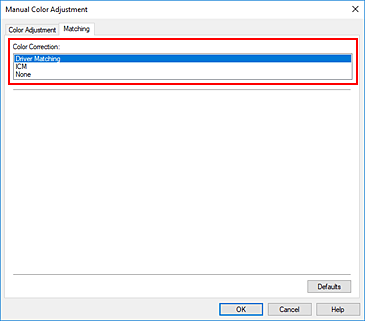
Setaţi celelalte elemente
Dacă este necesar, faceţi clic pe fila Reglare culori (Color Adjustment) şi reglaţi echilibrul de culori (Cyan, Magenta, Galben (Yellow)) şi reglaţi setările Luminozitate (Brightness) şi Contrast, apoi faceţi clic pe OK.
Finalizarea configurării
Faceţi clic pe OK din fila Principal (Main).
Când efectuaţi imprimarea, driverul de imprimantă reglează culorile în timp ce se imprimă datele.



